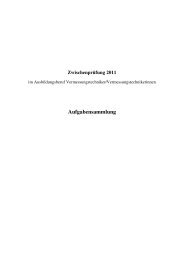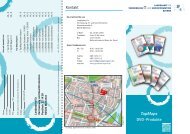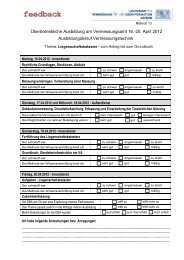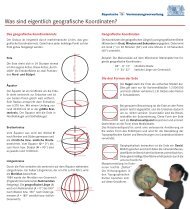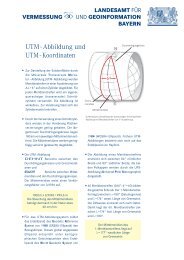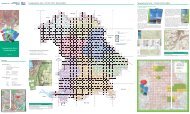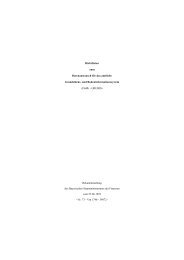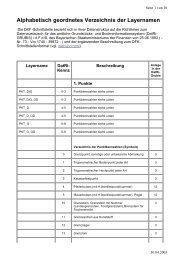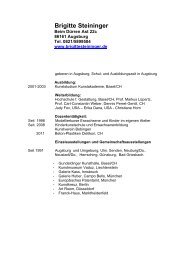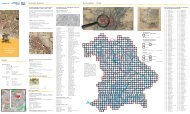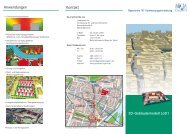Arbeitshilfe Geodaten in der Praxis - Bayerische ...
Arbeitshilfe Geodaten in der Praxis - Bayerische ...
Arbeitshilfe Geodaten in der Praxis - Bayerische ...
Sie wollen auch ein ePaper? Erhöhen Sie die Reichweite Ihrer Titel.
YUMPU macht aus Druck-PDFs automatisch weboptimierte ePaper, die Google liebt.
6 Tourguide – Erstellung e<strong>in</strong>er Übersichtskarte – Woher kommen die Schüler <strong>in</strong> e<strong>in</strong>er Klasse?<br />
http://www.gdv-software.com/download/sc/AIX/VM/AIX.tgz<br />
+++++++++++++++++++++++++++++++++++++++++++++++++++++++++++++++++++++++<br />
- Für HP UNIX<br />
http://www.gdv-software.com/download/sc/HPUX/VM/HPUX.tgz<br />
+++++++++++++++++++++++++++++++++++++++++++++++++++++++++++++++++++++++<br />
Alle Versionen besitzen e<strong>in</strong>e komfortable Installationsrout<strong>in</strong>e. E<strong>in</strong>e kurze Installationsanleitung<br />
f<strong>in</strong>den Sie am Ende dieser Mail.<br />
1.2.2 Installation des Spatial Comman<strong>der</strong>s<br />
Nach Klick auf den Download-L<strong>in</strong>k erhält man e<strong>in</strong>e Datei „Install.exe“. Den<br />
Installationsvorgang startet man durch Doppelklick auf diese Datei und<br />
folgt anschließend den Anweisungen <strong>der</strong> Installationsanleitung.<br />
Es empfiehlt sich, Spatial Comman<strong>der</strong> auf jedem Arbeitsplatz-Rechner an<br />
<strong>der</strong> Schule im gleichen Verzeichnis (bei W<strong>in</strong>dows-PCs etwa im Verzeichnis<br />
C:\Programme\GDV\Spatial Comman<strong>der</strong>) zu <strong>in</strong>stallieren.<br />
Nach Abschluss <strong>der</strong> Installation startet man den Spatial Comman<strong>der</strong><br />
durch Klick auf das Spatial-Comman<strong>der</strong>-Icon (im Startmenü<br />
o<strong>der</strong> auf dem Desktop).<br />
H<strong>in</strong>weis: Der Spatial Comman<strong>der</strong> läuft auch unter W<strong>in</strong>dows Vista. Hierbei<br />
ist es zw<strong>in</strong>gend notwendig, dass sowohl die Installation als auch <strong>der</strong><br />
Start des Programms als Adm<strong>in</strong>istrator erfolgt. Hierzu klickt man mit <strong>der</strong><br />
rechten Maustaste auf die Installationsdatei bzw. Startsymbol und wählt<br />
� Als Adm<strong>in</strong>istrator ausführen